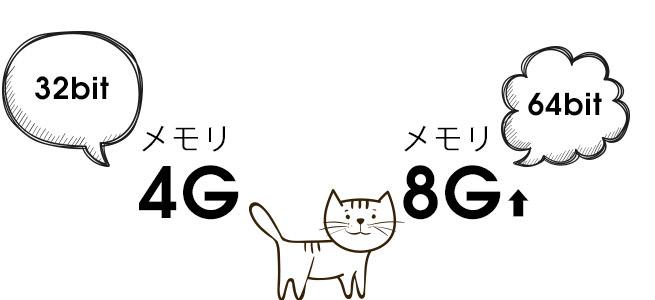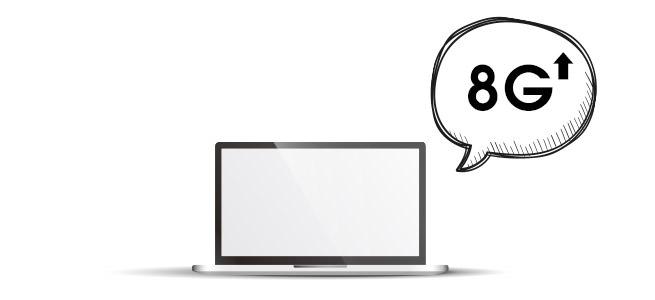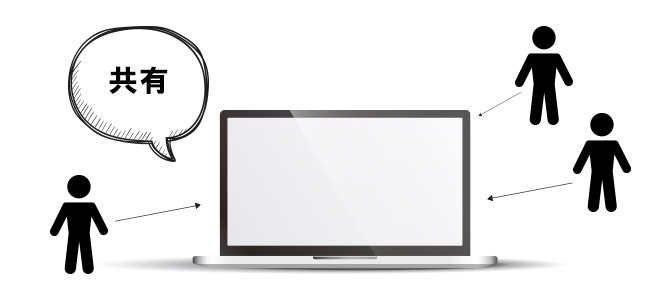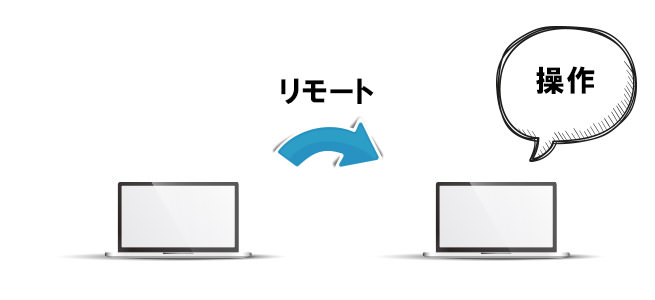大規模アップデートを経てますます機能が強化されたWindow 10ですが、大抵の人はOSの基本的なことが分からず何となく使っていると思います。Windows 10には異なるエディションがあり、使える機能も異なってきます。
今回はWindow 10のHomeとProの違いを解説したいと思います。
2つのエディション
Window 10にはいくつかの異なるエディションがあります。代表的なものは「Home版」と「Pro版」です。多くのユーザーさんが使っているのは「Home版」になります。このHome版で十分なのですが、Pro版はセキュリティやリモートなど細かい点で異なっている機能がたくさんあります。
この違いをしっかり把握することは、なかなか難しいですよね。普段OSを何となく使っていると、これらの違いはさほど気にならないかもしれません。しかし、アニバーサリーアップデートやクリエイターズアップデートなどを経て、Windows 10はますます進化しています。
Home版とPro版の違いを把握しておくことは、今後のためにもなるでしょう。個人のユーザーさんも、パソコン教室などを運営されている方も、これらの情報は役に立つと思います。
※この記事で使用してる画像はfreepik.comに帰属します。
Windows 10のHomeとProの違い
下記の表がHome版とPro版の違いです。色々な項目がありますが、これらの項目は後述します。
| エディション | Home | Pro |
|---|---|---|
| 対象 | 個人 | 個人 / 企業 |
| 最大メモリ | 128G | 2TB |
| Contana | 〇 | 〇 |
| グループポリシー | × | × |
| Direct Access | × | × |
| AppLocker | × | × |
| 共有PC構成 | × | 〇 |
| ドメインへの参加 | × | 〇 |
| BitLocker | × | 〇 |
| Hyper-V | × | 〇 |
| Windows To GO | × | × |
| リモートデスクトップ | × | 〇 |
※最大メモリは64bit版の場合です。32bit版の最大メモリは4Gとなっています。
【知っ得】最大メモリ2Tの驚愕
それにしてもPro番の最大メモリが2Tとは…。驚愕の数値ですが、実は2Tに対応しているマザーボードは存在しないようで存在しています。それがこちら「Intel製デュアルXeon対応マザーS2600CW2」です。
S2600CW2は普通のマザーボードではなく、サーバーボードと呼ばれるタイプのものです。サーバーを立てる人向けの製品というわけですね。まぁ普通のユーザーさんは絶対使わないでしょうけどね…。しかし、OSのパワーをフルに使うためにはそれなりのメモリが必要になります。
安いノートパソコンなんかだとOS 32bitでメモリ4Gギリギリのハズです。これでは、マシンのパワーが出ません。64bitのWindowsを快適な環境でサクサク使うためには、最低限8Gが必要になります。
Photoshopなどの写真編集や動画編集を使う人は何ギガぐらい必要?
Adobe(アドビ)には色々な製品がありますが、私が良く使用するアプリケーションは以下のものです。下記のアプリケーションをよく使用する人は、メモリを最大限増やしたほうが作業が快適になります。
現在の私の仕事用のデスクトップパソコンではメモリは「32G」です(CPUは「i7 – 6700K」)。このうち数ギガをRAMとして割り当てています。これだけあると大抵のことがあっても快適に作業できます。
Photoshopで巨大なサイズの画像を複数バッチ処理したり、Project Felix(プロジェクト フェリックス)やUnrial Engine(アンリアル エンジン)なで3Dオブジェクトを作成する際にもフリーズしたり、遅延(ラグ)が発生したりすることはありません。
しかし、メモリだけではなく、CPUやグラフィックボードにも左右されるため、パソコンの性能を相対的に上げる必要があります。メモリだけ大きくしても、あまり効果は得られないので注意してください。
下記のアプリケーションを使っている人は、下記の推奨必要メモリを参考にしてパソコンを検討してみてください。
| アプリケーション名 | 用途 | 推奨必要メモリ |
|---|---|---|
| Photoshop | 画像編集 | 8G以上 |
| Illustrator | イラスト作成 | 8G以上 |
| Premir Pro | 動画編集 | 16GB以上 |
| After Effect | 動画作成 | 16GB以上 |
| Project Felix | 3Dオブジェクト作成 | 16GB以上 |
※上記の推奨必要メモリはAdobeサポート・必要システム構成の数値です。
動画編集なんてしない。普通の使い方で何ギガ必要?
動画編集や写真編集、ましてや3Dオブジェクトなんて作成しないというユーザーさんは、メモリは「8Gで十分」です。8Gあれば、OSはサクサク動きます。インターネットやワード・エクセルなんかも快適です。
メモリを16G以上にするような場合は、かなり専門的なアプリケーションを使うような場合です。とはいえ、4Gではちょっと苦しいでしょう。気が長い人なら4Gでもいいですが、「快適な環境」とは言えません。Windows 10は今後も大規模なアップデートが何回もあると思います。
先を見越して、最低「8G」を検討しておきましょう。
【すべて】Contana(コルタナ)という機能
コルタナとはWindows 10に搭載されている音声認識できるアシスタント機能のことです。コルタナの特徴は簡単にまとめると以下の通りです。
- iPhoneのsiriと同じような機能。
- 音声を認識する。
- マイクが必要。
- 学習させることができる。
- Micorosoftアカウントが必要。
- バッテリーの消費が大きい。
iPhoneのsiriは結構有名ですが、こちらのContanaさんはどのぐらいのユーザーが使用しているのかは不明です。存在は知っていても、まったく使ってない人も多いでしょう。
Contanaで間違ってもやってはイケない事
生徒さん(デスクトップ使用)にこのContanaさんの存在を教えて「音声も認識するよ」と言ってあげたところ、さっそくこのようなご報告がきました。「全然反応しないじゃないか!」「壊れてる!!」とかなりのご立腹の様子。
詳しく話を聞いてみると、なんとマイクなしで話しかけてました。そりゃそうですよ…。テレビに向かって話しをしているようなものです。いくらテレビに向かって話しかけても、テレビは答えてくれません。音声を認識させるためには「マイク」が必要です。まぁこの話を聞いた時、不覚にもちょっと笑ってしまいましたが…。
今どきのノートパソコンなら恐らくマイクは内臓されているタイプも多いかと思います。が、デスクトップパソコンにはマイクは内臓されていません。外付けの外部接続マイクを購入する必要があります。マイクを接続し、パソコン側に認識させてから、Contanaにマイクを使って話しかけてみてください。
そうすれば、キチンと反応しますよ。勘違いしている人はご注意を。
↓ 音がクリアになる高性能パソコンマイク
ソニー コンデンサーマイク モノラル/PCボーカル用 USB接続対応
【ボリュームライセンスのみ】グループポリシーとは何者か?
おそらく多くの人が聞いたことあるけど、何だかよく分からないものという認識だと思います。グループポリシーの特徴は以下の通りです。
- Pro版以上しか利用できない。
- セキュリティの強化。
- 設定を一元的に管理できる。
- あらゆる項目をON / OFFにできる。
- 企業などのグループ間で使うことが多い。
- 個人ではまず使わない。
非常に簡潔に書くと上記のような感じになります。さらにざっくり言うと、OSの設定などの権限を振り分けることが出来るというものになります。個人で使用する場合にはまず必要ありません。主に、企業やグループ間などで使います。下記に詳細な情報があるので、気になる人は一読しておきましょう。
※参照:@ITmarkit:グループポリシーの仕組み、理解できますか?
【ボリュームライセンスのみ】Direct Accessとは何なのか?
Direct AccessはEnterprise版(企業によるボリュームライセンス)でしか使用できません。それどころかHome版でもPro版でも使用できません。よって、個人のユーザーさんは絶対に使用することが出来ません。
Direct Accessの簡単な概要は以下の通りです。
- 外部から社内のパソコンへ安全にリモート接続するためのもの。
- ライセンスを購入しなくてもOK。
- 専用のルーターなどを利用しなくても、簡単に接続できる。
ざっくりと書くと上記のような感じになります。個人のユーザーさんは特に意識することもないでしょう。無視しても問題ありません。
※参照:株式会社インストラクション:Direct Accessとは?
【ボリュームライセンスのみ】AppLockerの役割は?
AppLoackerもDirect Accessと同様に、Direct AccessはEnterprise版(企業によるボリュームライセンス)でしか使用できません。Home版でもPro版でも使用できません。多くのユーザーにっとは気にする必要のない機能のです。
AppLoackerの簡単な概要は以下の通りです。
- 実行ファイル(exeなど)に対して、権限を設定できる。
- 規則のルールを策定できる。
- セキュリティを高める。
ざっくり言うと、上記のような感じです。例えば、会社でよく問題になるのが「ファイル共有ソフト」での企業情報を漏洩問題です。会社でファイル共有ソフトを使わないように!と指示をだしても、必ずバカが社員が一人や二人はいるものです。
そこで、規則で策定した対象のexeファイルの実行を制限します。実行ファイルをダウンロード出来ても、ファイルを実行できなければ、そのアプリケーションは使えません。このように、一定の規則を作ることによって、実行ファイルに制限をかけるわけです。
とまぁ、そんな感じなので、ざっくり覚えておきましょう。
【Pro版以上】共有PC構成とは何なのか?
Windows のアニバーサリーアップデートで実装された機能の一つです。
共有PC構成は、Pro版のみで利用することができます。この機能は、パソコンを不特定多数で利用させるときに必要となる機能です。例えば、店頭販売で置かれているようなパソコンのお試し操作や、学校などの生徒全員が共有するようなパソコンで主に利用されます。
簡単に言うと、以下のようなシーンで利用できます。
- 学校など不特定多数の生徒が使うような場合。
- パソコン教室や塾など、不特定の受講生が使うような場合。
- 店頭販売などでお試しとして操作させる場合。
- 企業エントランスで不特定多数のお客さんに利用してもうような場合。
- グループ間で一つのパソコンを共有して使うような場合。
なぜ共有PC構成が必要なのか…
パソコンの使い方はユーザーによって千差万別です。フリーソフトをじゃんじゃんダウンロードして使うようなユーザーもいれば、デスクトップ上に保存ファイルを所狭しと置いているようなユーザーもいます。共有構成になっていないパソコンを共有して使おうとすると、きっとパソコンはぐちゃぐちゃの状態になってしまいます。
そこでパソコンを「共有PC構成」にしておくと、再起動すると毎回同じ状態にリセットされるわけです。どんなにフリーソフトをダウンロードしようが関係ありません。すべては再起動させた時に元通りになっているのです。そうすることで、パソコンがぐちゃぐちゃにならずに済みます。
学校にあるパソコンなどはこの「共有PC構成」になっています。
複数人で一つのパソコンを使う場合に
は非常に便利ですが、いつも個人で使っている人にとっては不必要な機能かもしれません。グループワークが多いとか、塾を経営しているなんて場合には必要になるでしょう。
【Pro版以上】ドメインへの参加とは?
ドメインの参加の機能はプロ版で利用することができます。ドメインの参加の概要は以下の通りです。
- IDとパスワード(ログイン情報)を一元管理できる。
- システムに対するアクセス権を制御する。
- アプリケーションの配布が楽にできる。
- 更新プログラムを一元管理できる。
- 電子メール・文書管理・スケジュール情報などを管理できる。
ざっくり言うと、上記のような感じになります。こちらもシステム管理者がユーザーを管理しやすいようにする機能だと言えます。よって普通のユーザーさんはまったく意識必要はありません。
【Pro版以上】BitLockerとは何か?
BitLockerとは内臓ディスク(ハードディスクやSSD)を暗号化してセキュリティを向上させる機能です。保護したいボリューム(CドライブやDドライブなど)を選択すれば、自動的に全体が暗号化されます。暗号化されたハードディスクにアクセスするためには、パスワードかスマートカードが必要になります。
つまり、万が一ノートパソコンなどが盗まれた場合、このBitLockerで暗号化しておくことで、情報の漏洩を防ぐことができます。これは会社で使っているようなノートパソコンで効果を発揮します。よく会社のノートパソコンを外に持ち出して盗難されたとか聞きますしね。万が一の状況に備えて暗号化しておけば、安心です。
下記に簡単な概要を記載しておきます。
- BitLockerでハートディスク全体を暗号化できる。
- どのボリュームに対しても暗号化できる。
- 万が一に備えて、情報の漏洩を防ぐことができます。
- 解読(復号)には、パスワード or スマートカードが必要になる。
- USBメモリなどは「BitLocker To Go」で暗号化可能。
- 「BitLocker 」と「BitLocker To Go」は別物である。
しかし、暗号化ソフトは別の企業でもリリースしているため、BitLockerと比べてどうなのかは分かりません。企業やグループ、よくノートパソコンを外で利用するような人にとってはBitLockerは有用な機能だと言えます。持ち運びする人は検討しておきましょう。
【Pro版以上】Hyper-Vの機能とは
Hyper-Vとはサーバー仮想化技術を用いた機能です。凄ーく簡単にいうと、サーバーは1台だけど、まるで複数あるかのように見せる技術と言えます。パーティションと同じようなものと考えればいいと思います。
ハートディスクは1台だけど、領域を複数区切ることによって、まるでいくつもの領域があるように見せることができます。これを専門用語で「物理」と「論理」と呼んでいます。それとだいたい同じようなものだと思ってください。
では、Hyper-V(サーバーの仮想化)はどんなメリットがあるのでしょうか?
下記に簡単な概要を記載しておきます。
- 1つのサーバーで複数のサーバーを仮想的に作ることができる。
- 異なるOSを、同時に1台のパソコンで使用できる。
- 上記に加え、アプリケーションも同様である。
- 素早くサーバーを設置できる。
- サーバーの台数を減らすことができる。
- サーバー設置にかかるコストを大幅に削減できる。
- サーバの仮想化は主に企業で真価を発揮する。
内容は非常に専門的なので、私たち一般のユーザーにとっては理解して使うのはなかなか難しいでしょう。ネットワークやサーバーに精通した人でないと、何が何だか理解できないはずです。そして何より、サーバーを仮想化して何かをしようとしているのであれば別ですが、普通のユーザーさんはこんなことはまずしないでしょう。
ただ、サーバー仮想化の技術は今や大企業のみならず、中小企業にも広く使われている技術なので、知っておいて損はしません。
【ボリュームライセンスのみ】Windows To GOとは
Windows To GOは、USBドライブで起動できるWindowsのことです。通常、パソコンにはハードディスク( or SSD)が内臓されており、その中にWindowsと呼ばれるOSがインストールされています。パソコンの電源を入れると、この起動ドライブを見に行き、OSに異常がなければ起動するわけです。
Windows To GOはUSBドライブから起動させることで、どんなパソコンでも自分専用のデスクトップ環境で使用することが可能です。つまりは、一時的にそのパソコンの機能を拝借するわけですね。この機能は企業向けなので、一般のユーザーが目にする機会はさほど多くないかもしれません。
無視してもらってもOKです。
【Pro版以上】リモートデスクトップって何?
リモートデスクトップとは、ネットワークで接続された他のコンピューターを操作する機能のことです。「遠隔操作」ともいいます。しかし、Home版ではリモート操作ができません。Pro版以上のエディションで利用することが可能です。
ただし、リモートデスクトップの機能は利点があまり無いかもしれません。今や、便利なアプリケーションやプラグインといった拡張機能でリモート環境は容易に実現できるからです。リモート操作がしたいだけでPro版を購入するというメリットは今やほとんどありません。
リモート環境を実現できるその他のアプリケーション
下記はリモートデスクトップが行えるアプリケーションの一部です。恐らくこれ以外にもあると思います。
- 【有料】LogMeIn
- 【有料】TeamViewer
- 【無料】Chromeリモートデスクトップ
2つは有料版、1つは無料で利用できます。Chromeリモートデスクトップは導入も簡単で複雑な設定も必要ありません、操作する側のPCとされる側のPCの両方にChromeリモートデスクトップをインストールするだけです。
無料で使えるのは大きなメリットですが、いつまでサービスが継続されるかは未知数です。なぜなら、無料のものはいつ予告なく打ち切られるか分からないからです。とはいえ、現状ではChromeリモートデスクトップが便利だと思います。
Pro版についてのまとめ
下記はHome版と比較した場合の、Pro版でしか使えない機能です。
- 最大メモリは2T。
- グループポリシーが使える(システムの権限ON / OFF)
- 共有PC構成が可能(不特定多数のユーザーの操作)
- ドメインの参加(一元管理)
- BitLockerでボリューム全体のデータを保護(暗号化 / セキュリティ)
- Hyper-V(サーバー仮想化)
- リモートデスクトップが可能(遠隔操作)
Home版からPro版に乗り換える場合、金額は1万3千円前後です。個人的に、これでメリットはあるかと言われたら微妙な感じがします。しかし、中小企業や小規模の塾、グループ作業などを想定している場合には、間違いなくPro版のほうが優れています。
結論
今回色々と調べてみて、非常に勉強になりました。今までHome版とPro版の違いさえあやふやでしたらね。さて、まとめを踏まえてPro版を買ったほうが良い人はこちらです。
- 仮想サーバーを立てたい人
- 仕事上でグループ作業が多い人
- 中小企業・個人塾など不特定多数のユーザーが使うことを想定している人
- パソコンを共有したい人
逆に、これらのことを考えていない人はHome(出来れば64bit)で十分だと思います。迷った時の参考にしてください。